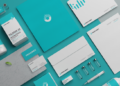Чтобы обеспечить постоянный доступ к важной информации в таблице, закрепите первую строку. Это позволит сохранять заголовки столбцов видимыми при прокрутке вниз. Для этого достаточно выбрать строку, которая должна оставаться закреплённой, и активировать команду через меню.
Перейдите во вкладку «Вид» и найдите кнопку «Закрепить окна». Там выберите опцию «Закрепить строку» или «Закрепить верхнюю строку». После этого выбранная строка останется на месте при прокрутке, что значительно ускоряет работу с большими таблицами.
Поддерживая область постоянной видимости, можно легко сравнивать данные и избегать ошибок при вводе или редактировании информации. Эту настройку используют в таблицах с множеством строк, где важна каждая единица данных.
Не забудьте, что в случае необходимости можно легко отменить закрепление, выбрав команду «Открепить окна» в том же меню. Такой подход подходит как для односторонних таблиц, так и для комплексных рабочих листов, где важна структура отображения информации.
Как закрепить строку в Excel для быстрого просмотра данных
Чтобы закрепить определённую строку, выделите строку, расположенную сразу ниже той, которую хотите зафиксировать. Затем перейдите на вкладку «Вид» и нажмите кнопку «Закрепить области». В появившемся меню выберите «Закрепить верхнюю строку».
Если нужно закрепить произвольную строку, выделите строку ниже нужной. После этого снова выберите «Вид» → «Закрепить области» → «Закрепить области». В результате выбранная строка станет зафиксированной, и при прокрутке таблицы она останется на месте.
Использование закрепления для удобства анализа данных
- Рекомендуется закреплять первую строку заголовков, чтобы загружая большие таблицы, всегда видеть описание колонок.
- Для закрепления нескольких строк выберите строку под ними, к примеру, чтобы зафиксировать первые три строки, выделите четвёртую и выберите «Закрепить области».
- Модель закрепления сохраняется даже при сохранении файла и повторном открытии, что позволяет быстро ориентироваться в больших таблицах без повторных настроек.
Дополнительные советы
- Используйте комбинацию клавиш: выберите ячейку в строке ниже закрепляемой и нажмите «Alt» + «W» + «F» + «F».
- Помните, что если закрепите только верхнюю строку, остальные останутся свободными для прокрутки. Для закрепления более сложных областей используйте «Закрепить области» вручную.
- После закрепления области измените её содержимое, чтобы удостовериться, что закрепление работает как нужно. В случае ошибок повторите процедуру с другим выделением строки.
Настройка закрепления первой строки для постоянного отображения заголовков
Чтобы закрепить первую строку и видеть заголовки при прокрутке данных, выберите ячейку A2, затем перейдите на вкладку «Вид» и нажмите «Закрепить области», выбрав «Закрепить верхнюю строку».
Этот способ зафиксирует только первую строку, что особенно удобно при работе с большими таблицами, позволяя постоянно контролировать заголовки и ускоряя поиск нужных данных.
Если требуется закрепить первую строку вместе с определёнными столбцами или другими областями, используйте функцию «Закрепить области», выделив нужную ячейку, например, B2 или любую другую, которая будет верхней левой ячейкой выбранной области.
Обратите внимание, что закрепление верхней строки не влияет на содержимое других строк, их можно свободно прокручивать, а заголовки останутся видимыми в верхней части окна.
При необходимости отменить закрепление, снова откройте вкладку «Вид» и выберите «Снять закрепление областей». Этот шаг полезен при изменении структуры таблицы или подготовке новых просмотров.
Как закрепить сразу несколько строк в Excel для работы с большими таблицами
Чтобы закрепить несколько строк одновременно, выделите нижнюю строку, которую необходимо оставить закрепленной. Например, для закрепления первых трех строк выберите строку с номером 4.
Затем перейдите на вкладку Вид и нажмите кнопку Закрепить области. В открывшемся меню выберите пункт Закрепить области.
После этого верхние три строки останутся зафиксированными, и при прокрутке вниз они всегда будут видны. Такой метод особенно подходит для закрепления заголовков или подсказок, расположенных сразу за закрепляемыми строками.
Использование данной техники упрощает работу с большими таблицами, позволяя одновременно видеть важные сведения в верхней части документа, даже при просмотре дальних данных.
Также важно учитывать, что для разблокировки закрепленных строк достаточно снова выбрать тот же пункт меню, и закрепление снимется. Такой подход делает управление большим объемом данных быстрым и удобным без необходимости повторной настройки каждого раза.
Использование горячих клавиш и быстрых методов закрепления строк в Excel
Для быстрого закрепления первой строки используйте комбинацию клавиш Ctrl + Shift + + (на клавиатуре). Это позволяет моментально закрепить текущий выделенный диапазон или строку, после чего она остается на месте при прокрутке таблицы. Для закрепления выбранной строки нажмите комбинацию Alt + W + F + R, которая вызывает меню закрепления и автоматически закрепляет текущий выбранный диапазон.
Создание пользовательских горячих клавиш через настройки Excel
Можно настроить собственные комбинации клавиш для закрепления строк, что существенно ускоряет работу. В разделе «Настройки» или «Параметры» Excel найдите раздел «Настройка ленты» или «Команды быстрого доступа», добавьте нужные команды, такие как «Закрепить строку» или «Закрепить верхнюю строку», и присвойте им удобные сочетания клавиш. Это особенно полезно при работе с большими таблицами.
Использование макросов для автоматизации закрепления
Автоматизировать закрепление строк можно с помощью записи макросов. Запишите последовательность действий закрепления выбранной строки, сохраните макрос и назначьте ему горячую клавишу. В дальнейшем запуск макроса происходит одним нажатием, что значительно ускоряет работу при необходимости часто закреплять одинаковые области в таблице.